Utilice la página de Taladrado para controlar qué agujeros taladrar y cómo hacerlo.
Tipo de ciclo — Seleccione cómo se taladran los agujeros. Al seleccionar una opción se abre la página de Taladrado correspondiente.
- Inicio del agujero — El taladrado comienza en la parte superior del agujero.
- Parte superior del componente — El taladrado comienza en la parte superior del componente especificado en el campo de Componente superior y no en la parte superior del agujero. Es útil para el taladrado de agujeros compuestos.
- Bloque — El taladrado comienza en la parte superior del bloque.
- Modelo — El taladrado comienza en la parte superior del modelo.
- Modelo de restos — El taladrado comienza en la parte superior del resto. Se muestra en la página de Resto en el cuadro de diálogo de la estrategia de Taladrado.
- Hasta fondo del agujero — Taladra hasta el fondo del agujero. El valor de Profundidad no está disponible; se obtiene de la definición de Figura.
-
Diámetro total — PowerMill taladra hasta que la parte más ancha del taladro alcanza el fondo de la parte más ancha del agujero.
Es posible que la punta del taladro llegue a más profundidad que el agujero diseñado en el modelo CAD
 o que no alcance el final del agujero
o que no alcance el final del agujero .
.

- Agujero pasante — Taladra el agujero a través del material. El valor de Profundidad es la profundidad del agujero, más la altura de la parte cónica del taladro, más un factor pequeño.
- Punteado — Taladra la pieza con una broca centradora. Por defecto, la Profundidad es el radio del taladro.
- Pretaladrado — Se realiza un pretaladrado hasta el fondo del agujero. Por defecto, el valor de Profundidad se obtiene de la profundidad del agujero en la definición de Figura.
- Abocardado — Realiza un abocardado de fondo plano en la pieza. Por defecto, la Profundidad es el radio del taladro.
- Chaflán — Se achaflana el agujero hasta la anchura definida en la página de Chaflán .
- Definido por usuario — Taladra todos los agujeros hasta una profundidad definida por el usuario.
Definir superior por — Seleccione los lugares de inicio del taladrado.
Operación — Seleccione la operación y la profundidad de taladrado.
Componentes — Utilice para seleccionar los componentes superiores e inferiores.
Componente superior — Seleccione el componente inicial para el taladrado. El taladrado se inicia en la parte superior de este componente.
Componente inferior — Seleccione el último componente para el taladrado. El taladrado finaliza en la parte inferior de este componente.
Por ejemplo, un agujero compuesto:
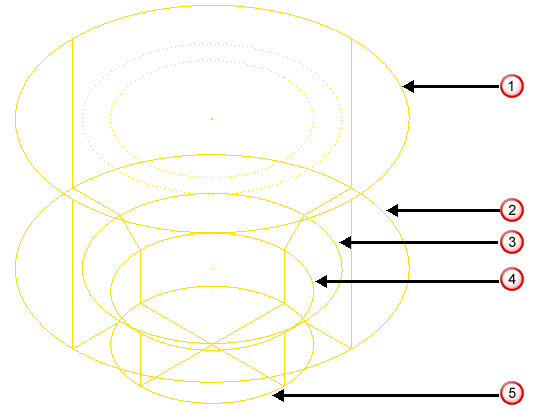
En una vista lateral:
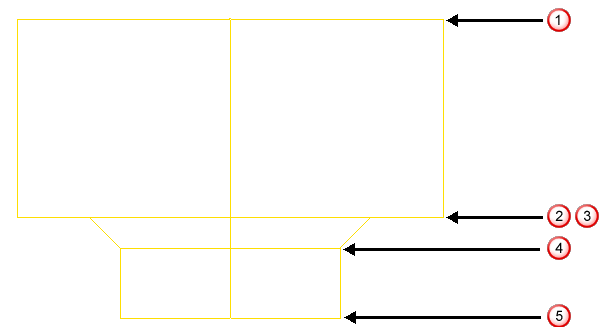
 Inicio del agujero, parte superior del primer componente
Inicio del agujero, parte superior del primer componente
 Parte inferior del primer componente.
Parte inferior del primer componente.
 Parte superior del segundo componente.
Parte superior del segundo componente.
 Parte inferior del segundo componente, parte superior del tercer componente.
Parte inferior del segundo componente, parte superior del tercer componente.
 Parte inferior del tercer componente, parte inferior del último componente.
Parte inferior del tercer componente, parte inferior del último componente.
 y
y  están a la misma altura Z.
están a la misma altura Z.
Este ejemplo utiliza un Tipo de ciclo de tipo Helicoidal.
Componente superior de 2.
Componente inferior de 3 o Último.
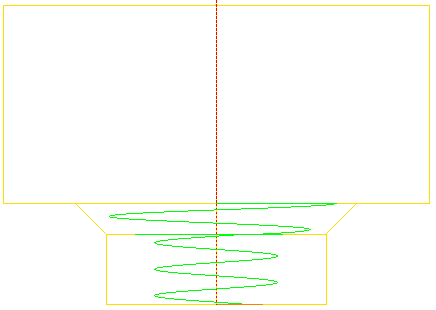
Dist. seguridad — Introduzca la distancia por encima del agujero.
Prof. picada — Introduzca la distancia máxima que el taladro carga en cualquier movimiento.
Giros — Introduzca el número de giros de la fresa de rosca. El valor por defecto es 1. Los agujeros largos podrían necesitar más de un giro. Esta opción solo está disponible para las estrategias de Roscado por interpolación.
El Paso es, bien:
- El paso de la hélice para estrategias como la Helicoidal;
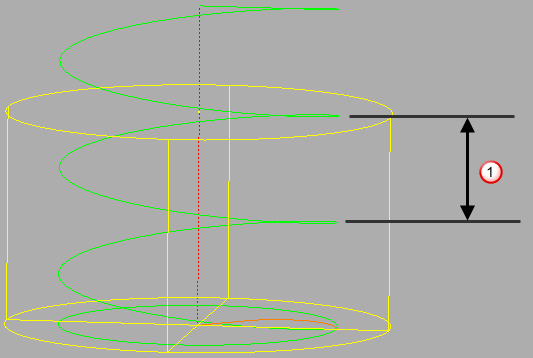
- El paso de la rosca para las estrategias como Macho de roscar y Roscado por interpolación.
Tolerancia — Introduzca un valor de tolerancia para determinar la exactitud con la que la trayectoria sigue al agujero.
Inicio — Introduzca la distancia incremental por encima del agujero donde desea que comience el picado. Si solo desea taladrar la parte superior del agujero, introduzca una profundidad de 0 (la profundidad se mide desde la parte superior del agujero). Es útil cuando se tiene una gran cantidad de material por encima de la parte superior del agujero que hay que eliminar utilizando un ciclo de taladrado.
Profundidad — Introduzca la profundidad del taladrado en el agujero.
T. de espera — Introduzca el tiempo que la herramienta se demora antes de retraerse al final de cada picada. Este valorespecifica la longitud de tiempo que el taladro permanece en la parte inferior de cada picada.
A la izquierda — Cuando se selecciona, se crea una rosca a izquierdas. Cuando está sin seleccionar se crea una rosca a derechas.
Espiral — Cuando se selecciona, se crea una trayectoria en espiral. La trayectoria se desplaza desde el centro de cada agujero con un movimiento en forma de «gota» y se abre en espiral con el Paso lateral definido en la página de Perfilado.
Trayectoria de taladrado de Perfilado con Espiral sin seleccionar:
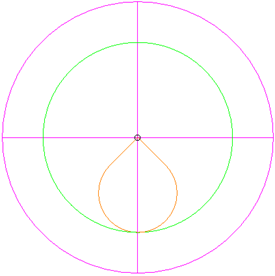
Trayectoria de taladrado de Perfilado con Espiral seleccionado:
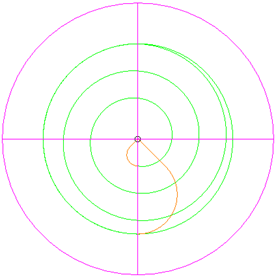
Sentido horario — Cuando se selecciona, se crea un ciclo en sentido horario. Cuando está sin seleccionar crea un ciclo en sentido antihorario.
Dirección — Seleccione la tecnología de fresado. La combinación de Dirección y Rosca (en la página de Roscado) determina la dirección de corte.
|
Rosca a derechas |
Rosca a izquierdas |
|
|
Concurrente |
Sentido horario, descendente |
Sentido horario, ascendente |
|
Convencional |
Sentido antihorario, ascendente |
Sentido antihorario, descendente |
Espesor — Introduzca la cantidad de material a dejar en la pieza, dentro de la tolerancia.
 Espesor radial — Introduzca el desfase radial de la herramienta. En el mecanizando de 2,5 o 3 ejes, un valor positivo deja material en las paredes verticales.
Espesor radial — Introduzca el desfase radial de la herramienta. En el mecanizando de 2,5 o 3 ejes, un valor positivo deja material en las paredes verticales.
 Espesor axial — Introduzca el desfase de la herramienta, únicamente en la dirección del eje de herramienta. En el mecanizando de 2.5 o 3 ejes, un valor positivo deja material en las caras horizontales. Un valor negativo permite taladrar un agujero más profundo que la figura de agujero. Esto es útil para agujeros pasantes.
Espesor axial — Introduzca el desfase de la herramienta, únicamente en la dirección del eje de herramienta. En el mecanizando de 2.5 o 3 ejes, un valor positivo deja material en las caras horizontales. Un valor negativo permite taladrar un agujero más profundo que la figura de agujero. Esto es útil para agujeros pasantes.
Dibujar — Seleccione para visualizar la herramienta en los agujeros seleccionados y se muestra el nombre de los agujeros.
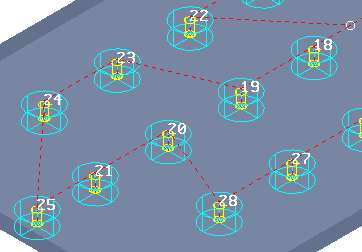
Salida ciclo taladrado — Seleccione para guardar como ciclos fijos. Únicamente se recomienda seleccionar esta opción si la máquina tiene ciclos para helicoidal y perfilado.
Seleccionar — Haga clic para abrir el cuadro de diálogo de Selección de figuras que permite seleccionar los agujeros por su diámetro o la longitud de un componente de agujero particular. Se selecciona el agujero compuesto y no solo el componente del agujero.
 indica una trayectoria de taladrado multiejes. Esto se muestra en la esquina superior derecha del cuadro de diálogo. PowerMill sabe cuándo una trayectoria de taladrado es multiejes y define la trayectoria apropiada. Las trayectorias de taladrado multiejes se crean cuando los agujeros tienen un eje distinto al del plano de trabajo activo; las trayectorias de 3 ejes se crean cuando la dirección de los ejes de los agujeros es la misma que la de la trayectoria activa.
indica una trayectoria de taladrado multiejes. Esto se muestra en la esquina superior derecha del cuadro de diálogo. PowerMill sabe cuándo una trayectoria de taladrado es multiejes y define la trayectoria apropiada. Las trayectorias de taladrado multiejes se crean cuando los agujeros tienen un eje distinto al del plano de trabajo activo; las trayectorias de 3 ejes se crean cuando la dirección de los ejes de los agujeros es la misma que la de la trayectoria activa.